Comment désinstaller le maliciel Jupyter du système d'exploitation ?
de TroieÉgalement connu sous le nom de: Voleur d'informations Jupyter
Obtenez une analyse gratuite et vérifiez si votre ordinateur est infecté.
SUPPRIMEZ-LES MAINTENANTPour utiliser le produit complet, vous devez acheter une licence pour Combo Cleaner. 7 jours d’essai limité gratuit disponible. Combo Cleaner est détenu et exploité par RCS LT, la société mère de PCRisk.
Qu'est-ce que Jupyter ?
Jupyter est le nom d'un maliciel qui fonctionne comme un voleur d'informations publicitaires doté des capacités d'un cheval de Troie à porte dérobée. Il peut être utilisé pour voler des informations sensibles dans certains navigateurs, infecter des ordinateurs avec des maliciels supplémentaires, exécuter des scripts PowerShell, des commandes et des processus vides.
S'il y a des raisons de penser que Jupyter est déjà installé sur le système d'exploitation, il doit être désinstallé immédiatement.
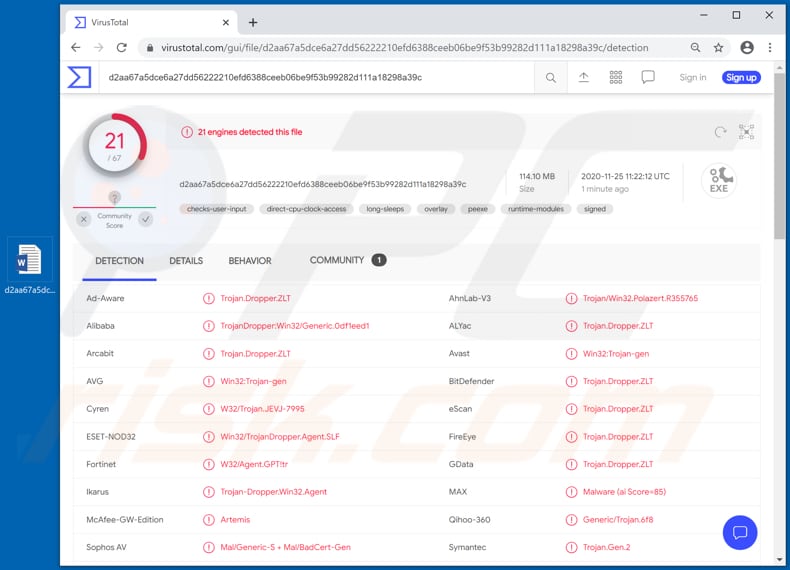
Jupyter peut être utilisé pour voler des informations sensibles dans les navigateurs Chromium, Firefox et Chrome. Généralement, les cybercriminels ciblent des données telles que les identifiants de connexion (noms d'utilisateur, adresses courriel, mots de passe), les données de saisie semi-automatique, les cookies, les certificats, les détails de carte de crédit et/ou d'autres informations qui pourraient être utilisées à des fins malveillantes.
Par exemple, pour voler des identités, un compte personnel, effectuer des achats frauduleux, des transactions. En outre, les cybercriminels peuvent utiliser Jupyter pour installer des maliciels indésirables supplémentaires. Par exemple, des rançongiciels, des mineurs de crypto-monnaie, d'autres types de chevaux de Troie.
Comme mentionné dans l'introduction, ce maliciel peut également être utilisé pour exécuter des scripts PowerShell, des commandes, des processus vides (utilisez ses capacités de porte dérobée).
| Nom | Voleur d'informations Jupyter |
| Type de menace | Informations bloquées, cheval de Troie à porte dérobée, virus de vol de mot de passe |
| Noms de détection | Avast (Win32:Trojan-gen), BitDefender (Trojan.Dropper.ZLT), ESET-NOD32 (Win32/TrojanDropper.Agent.SLF), Symantec (Trojan.Gen.2), Liste complète (VirusTotal) |
| Symptômes | Les chevaux de Troie sont conçus pour s'infiltrer furtivement dans l'ordinateur de la victime et rester silencieux, de sorte qu'aucun symptôme particulier n'est clairement visible sur une machine infectée. |
| Modes de diffusion | Pièces jointes infectées, publicités en ligne malveillantes, ingénierie sociale, logiciels de "cracks". |
| Dommages | Mots de passe et informations bancaires volés, usurpation d'identité, ordinateur de la victime ajouté à un botnet. |
|
Suppression des maliciels (Windows) |
Pour éliminer d'éventuelles infections par des maliciels, analysez votre ordinateur avec un logiciel antivirus légitime. Nos chercheurs en sécurité recommandent d'utiliser Combo Cleaner. Téléchargez Combo CleanerUn scanner gratuit vérifie si votre ordinateur est infecté. Pour utiliser le produit complet, vous devez acheter une licence pour Combo Cleaner. 7 jours d’essai limité gratuit disponible. Combo Cleaner est détenu et exploité par RCS LT, la société mère de PCRisk. |
En résumé, les victimes de l'attaque Jupiter peuvent subir des pertes financières, des pertes de données, perdre l'accès à leurs comptes personnels, devenir victimes d'un vol d'identité, avoir d'autres maliciels dotés d'autres fonctionnalités d'installés sur leurs ordinateurs, rencontrer des problèmes liés à la confidentialité en ligne, à la sécurité de la navigation et/ou d'autres problèmes.
Quelques exemples d'autres programmes malveillants plus ou moins similaires à Jupyter sont FickerStealer, MoistStealer et Jeefo.
Comment Jupyter a-t-il infiltré mon ordinateur ?
La recherche montre que les programmes d'installation de Jupyter sont distribués en étant déguisés en programmes d'installation de certains logiciels légitimes (Docx2Rtf, Magix Photo Manager). Cependant, on ne sait pas quelle(s) méthode(s) exacte(s) les cybercriminels utilisent pour inciter les utilisateurs à télécharger et à exécuter ces programmes d'installation.
En règle générale, les maliciels sont distribués à l'aide de courriers indésirables, de sources de téléchargement de fichiers et de logiciels non fiables, de faux outils de mise à jour de logiciels et d'outils d'activation non officiels ("cracking").
Il est courant que les cybercriminels envoient des courriels contenant des fichiers malveillants (pièces jointes) ou des liens de téléchargement de fichiers malveillants. Ils tentent de tromper les destinataires en leur faisant ouvrir un fichier malveillant conçu pour installer des maliciels en déguisant ces courriels comme importants, officiels, légitimes.
Des exemples de fichiers que les cybercriminels joignent à leurs courriels sont des documents Microsoft Office malveillants, des documents PDF, des fichiers d'archive comme RAR, des fichiers exécutables (comme .exe) et des fichiers JavaScript.
En outre, les programmes malveillants peuvent proliférer via les réseaux Peer-to-Peer tels que les clients torrent, eMule, les sites Web de téléchargement de logiciels gratuits, les sites Web d'hébergement de fichiers gratuits, les téléchargeurs tiers et d'autres sources de téléchargement similaires.
Les cybercriminels réussissent lorsque les utilisateurs téléchargent et exécutent des fichiers malveillants. Pour y parvenir, ils déguisent ces fichiers en fichiers légitimes, réguliers. Les outils de mise à jour faux/non officiels infectent les systèmes en exploitant des bogues, des failles de logiciels obsolètes ou en installant des maliciels au lieu de mises à jour, des correctifs pour le logiciel installé.
Les outils d'activation de logiciels non officiels, s'ils sont utilisés pour activer des logiciels sous licence, peuvent à la place infecter les ordinateurs avec des maliciels. Il est courant que les cybercriminels utilisent de tels outils pour inciter les utilisateurs qui souhaitent contourner l'activation du logiciel à installer des maliciels.
Comment éviter l'installation de maliciels ?
Le logiciel installé doit être mis à jour et activé avec des outils ou des fonctions implémentées qui sont fournis par ses développeurs officiels. Aucun des outils tiers non officiels ne doit être utilisé pour cela - ils peuvent être conçus pour installer des maliciels.
Un autre problème avec les outils d'activation non officiels est qu'il n'est pas légal de les utiliser pour activer des programmes sous licence (comme c'est le cas pour utiliser des installateurs de logiciels piratés).
En outre, les pièces jointes et les liens vers des sites Web dans des courriels non pertinents reçus sous une forme inconnue et suspecte ne doivent pas non plus être ouverts - il est courant que des courriels de ce type soient utilisés pour diffuser des maliciels.
Les logiciels et les fichiers doivent être téléchargés à partir des sites Web officiels et via des liens directs. D'autres sources, outils (des exemples sont mentionnés dans le paragraphe précédent) peuvent également être utilisés pour faire proliférer des fichiers/programmes malveillants.
Par conséquent, les fichiers et programmes doivent être téléchargés uniquement à partir de sites Web officiels et de liens directs. De plus, le système d'exploitation doit être régulièrement contre les menaces avec un antivirus ou un logiciel anti-espion réputé.
Si vous pensez que votre ordinateur est déjà infecté, nous vous recommandons d'exécuter une analyse avec Combo Cleaner Antivirus pour Windows pour éliminer automatiquement les maliciels infiltrés.
Logiciel (Docx2Rtf) qui est lancé après l'exécution d'un fichier malveillant utilisé pour la distribution du maliciel Jupyter :
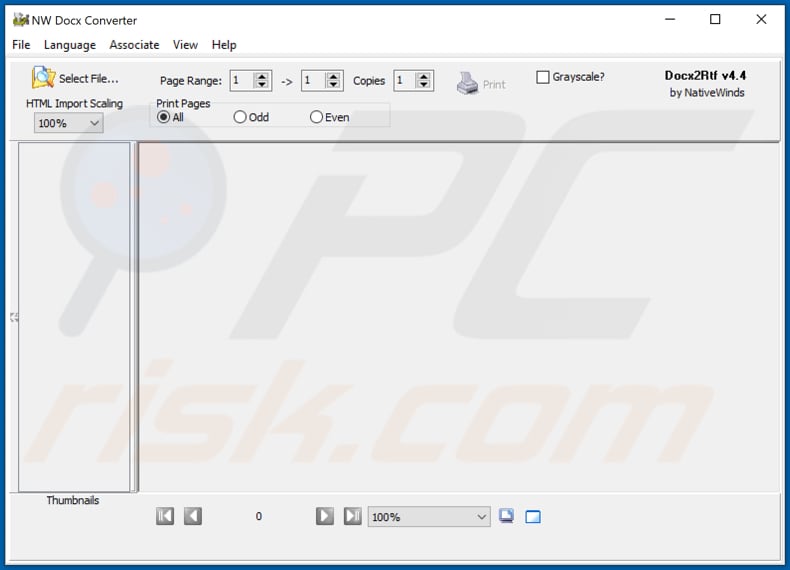
Suppression automatique et instantanée des maliciels :
La suppression manuelle des menaces peut être un processus long et compliqué qui nécessite des compétences informatiques avancées. Combo Cleaner est un outil professionnel de suppression automatique des maliciels qui est recommandé pour se débarrasser de ces derniers. Téléchargez-le en cliquant sur le bouton ci-dessous :
TÉLÉCHARGEZ Combo CleanerEn téléchargeant n'importe quel logiciel listé sur ce site web vous acceptez notre Politique de Confidentialité et nos Conditions d’Utilisation. Pour utiliser le produit complet, vous devez acheter une licence pour Combo Cleaner. 7 jours d’essai limité gratuit disponible. Combo Cleaner est détenu et exploité par RCS LT, la société mère de PCRisk.
Menu rapide :
- Qu'est-ce que Jupyter ?
- ÉTAPE 1. Suppression manuelle du maliciel Jupyter.
- ÉTAPE 2. Vérifiez si votre ordinateur est propre.
Comment supprimer manuellement les maliciels ?
La suppression manuelle des maliciels est une tâche compliquée, il est généralement préférable de laisser les programmes antivirus ou anti-maliciel le faire automatiquement. Pour supprimer ce maliciel, nous vous recommandons d'utiliser Combo Cleaner Antivirus pour Windows. Si vous souhaitez supprimer un maliciel manuellement, la première étape consiste à identifier le nom du maliciel que vous essayez de supprimer. Voici un exemple d'un programme suspect exécuté sur l'ordinateur de l'utilisateur:

Si vous avez vérifié la liste des programmes en cours d'exécution sur votre ordinateur, par exemple en utilisant le gestionnaire de tâches et que vous avez identifié un programme qui semble suspect, vous devriez poursuivre ces étapes :
 Téléchargez un programme appelé Autoruns. Ce programme affiche les applications de démarrage automatique, l'emplacement du Registre et du système de fichiers :
Téléchargez un programme appelé Autoruns. Ce programme affiche les applications de démarrage automatique, l'emplacement du Registre et du système de fichiers :

 Redémarrez votre ordinateur en mode sans échec :
Redémarrez votre ordinateur en mode sans échec :
Utilisateurs de Windows XP et Windows 7 : Démarrez votre ordinateur en mode sans échec. Cliquez sur Démarrer, cliquez sur Arrêter, cliquez sur Redémarrer, cliquez sur OK. Pendant le processus de démarrage de votre ordinateur, appuyez plusieurs fois sur la touche F8 de votre clavier jusqu'à ce que le menu Options avancées de Windows s'affiche, puis sélectionnez Mode sans échec avec mise en réseau dans la liste.

Vidéo montrant comment démarrer Windows 7 en "Mode sans échec avec mise en réseau" :
Utilisateurs de Windows 8 : Démarrez Windows 8 est en mode sans échec avec mise en réseau - Allez à l'écran de démarrage de Windows 8, tapez Avancé, dans les résultats de la recherche, sélectionnez Paramètres. Cliquez sur Options de démarrage avancées, dans la fenêtre "Paramètres généraux du PC" ouverte, sélectionnez Démarrage avancé. Cliquez sur le bouton "Redémarrer maintenant". Votre ordinateur redémarre dans le menu "Options de démarrage avancées". Cliquez sur le bouton "Dépannage", puis sur le bouton "Options avancées". Dans l'écran des options avancées, cliquez sur "Paramètres de démarrage". Cliquez sur le bouton "Redémarrer". Votre PC redémarrera dans l'écran Paramètres de démarrage. Appuyez sur F5 pour démarrer en mode sans échec avec mise en réseau.

Vidéo montrant comment démarrer Windows 8 en "Mode sans échec avec mise en réseau" :
Utilisateurs Windows 10 : Cliquez sur le logo Windows et sélectionnez l'icône Alimentation. Dans le menu ouvert, cliquez sur "Redémarrer" tout en maintenant le bouton "Shift" enfoncé sur votre clavier. Dans la fenêtre "Choisir une option", cliquez sur "Dépannage", puis sélectionnez "Options avancées". Dans le menu des options avancées, sélectionnez "Paramètres de démarrage" et cliquez sur le bouton "Redémarrer". Dans la fenêtre suivante, cliquez sur le bouton "F5" de votre clavier. Cela redémarrera votre système d'exploitation en mode sans échec avec la mise en réseau.

Vidéo montrant comment démarrer Windows 10 en "Mode sans échec avec mise en réseau" :
 Extrayez l'archive téléchargée et exécutez le fichier Autoruns.exe.
Extrayez l'archive téléchargée et exécutez le fichier Autoruns.exe.

 Dans l'application Autoruns, cliquez sur "Options" en haut de l'écran et décochez les options "Masquer les emplacements vides" et "Masquer les entrées Windows". Après cette procédure, cliquez sur l'icône "Actualiser".
Dans l'application Autoruns, cliquez sur "Options" en haut de l'écran et décochez les options "Masquer les emplacements vides" et "Masquer les entrées Windows". Après cette procédure, cliquez sur l'icône "Actualiser".

 Vérifiez la liste fournie par l'application Autoruns et localisez le fichier maliciel que vous souhaitez éliminer.
Vérifiez la liste fournie par l'application Autoruns et localisez le fichier maliciel que vous souhaitez éliminer.
Vous devriez écrire le chemin complet et le nom. Notez que certains maliciels cachent leurs noms de processus sous des noms de processus Windows légitimes. A ce stade, il est très important d'éviter de supprimer les fichiers système. Après avoir localisé le programme suspect que vous souhaitez supprimer, cliquez avec le bouton droit de la souris sur son nom et choisissez "Supprimer".

Après avoir supprimé le maliciel via l'application Autoruns (ceci garantit que le maliciel ne s'exécutera pas automatiquement au prochain démarrage du système), vous devez rechercher le nom du maliciel sur votre ordinateur. Assurez-vous d'activer les fichiers et dossiers cachés avant de continuer. Si vous trouvez le fichier du maliciel, veillez à le supprimer.

Redémarrez votre ordinateur en mode normal. Suivre ces étapes devrait vous aider à supprimer tout maliciel de votre ordinateur. Notez que la suppression manuelle des menaces nécessite des compétences informatiques avancées, il est recommandé de laisser la suppression des maliciels aux programmes antivirus et antimaliciel. Ces étapes peuvent ne pas fonctionner avec les infections malveillantes avancées. Comme toujours, il est préférable d'éviter d'être infecté par des maliciels qui tentent de les supprimer par la suite. Pour assurer la sécurité de votre ordinateur, assurez-vous d'installer les dernières mises à jour du système d'exploitation et d'utiliser un logiciel antivirus.
Pour être sûr que votre ordinateur est exempt d'infections malveillantes, nous vous recommandons de le scanner avec Combo Cleaner Antivirus pour Windows.
Partager:

Tomas Meskauskas
Chercheur expert en sécurité, analyste professionnel en logiciels malveillants
Je suis passionné par la sécurité informatique et la technologie. J'ai une expérience de plus de 10 ans dans diverses entreprises liées à la résolution de problèmes techniques informatiques et à la sécurité Internet. Je travaille comme auteur et éditeur pour PCrisk depuis 2010. Suivez-moi sur Twitter et LinkedIn pour rester informé des dernières menaces de sécurité en ligne.
Le portail de sécurité PCrisk est proposé par la société RCS LT.
Des chercheurs en sécurité ont uni leurs forces pour sensibiliser les utilisateurs d'ordinateurs aux dernières menaces en matière de sécurité en ligne. Plus d'informations sur la société RCS LT.
Nos guides de suppression des logiciels malveillants sont gratuits. Cependant, si vous souhaitez nous soutenir, vous pouvez nous envoyer un don.
Faire un donLe portail de sécurité PCrisk est proposé par la société RCS LT.
Des chercheurs en sécurité ont uni leurs forces pour sensibiliser les utilisateurs d'ordinateurs aux dernières menaces en matière de sécurité en ligne. Plus d'informations sur la société RCS LT.
Nos guides de suppression des logiciels malveillants sont gratuits. Cependant, si vous souhaitez nous soutenir, vous pouvez nous envoyer un don.
Faire un don
▼ Montrer la discussion